PADS_快捷键操作以及意义-fpc
PADS快捷键实用版
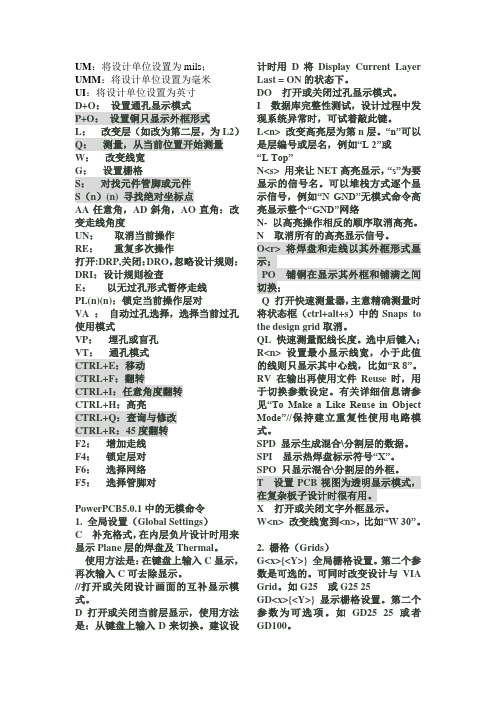
UM:将设计单位设置为mils;UMM:将设计单位设置为毫米UI:将设计单位设置为英寸D+O:设置通孔显示模式P+O:设置铜只显示外框形式L:改变层(如改为第二层,为L2)Q:测量,从当前位置开始测量W:改变线宽G:设置栅格S:对找元件管脚或元件S(n)(n) 寻找绝对坐标点AA任意角,AD斜角,AO直角:改变走线角度UN:取消当前操作RE:重复多次操作打开:DRP,关闭:DRO,忽略设计规则:DRI:设计规则检查E:以无过孔形式暂停走线PL(n)(n):锁定当前操作层对VA :自动过孔选择,选择当前过孔使用模式VP:埋孔或盲孔VT:通孔模式CTRL+E:移动CTRL+F:翻转CTRL+I:任意角度翻转CTRL+H:高亮CTRL+Q:查询与修改CTRL+R:45度翻转F2:增加走线F4:锁定层对F6:选择网络F5:选择管脚对PowerPCB5.0.1中的无模命令1. 全局设置(Global Settings)C 补充格式,在内层负片设计时用来显示Plane层的焊盘及Thermal。
使用方法是:在键盘上输入C显示,再次输入C可去除显示。
//打开或关闭设计画面的互补显示模式。
D 打开或关闭当前层显示,使用方法是:从键盘上输入D来切换。
建议设计时用D将Display Current Layer Last = ON的状态下。
DO 打开或关闭过孔显示模式。
I 数据库完整性测试,设计过程中发现系统异常时,可试着敲此键。
L<n> 改变高亮层为第n层。
“n”可以是层编号或层名,例如“L 2”或“L Top”N<s> 用来让NET高亮显示,“s”为要显示的信号名。
可以堆栈方式逐个显示信号,例如“N GND”无模式命令高亮显示整个“GND”网络N- 以高亮操作相反的顺序取消高亮。
N 取消所有的高亮显示信号。
O<r> 将焊盘和走线以其外框形式显示;PO 铺铜在显示其外框和铺满之间切换;Q 打开快速测量器,主意精确测量时将状态框(ctrl+alt+s)中的Snaps to the design grid取消。
PADS快捷键
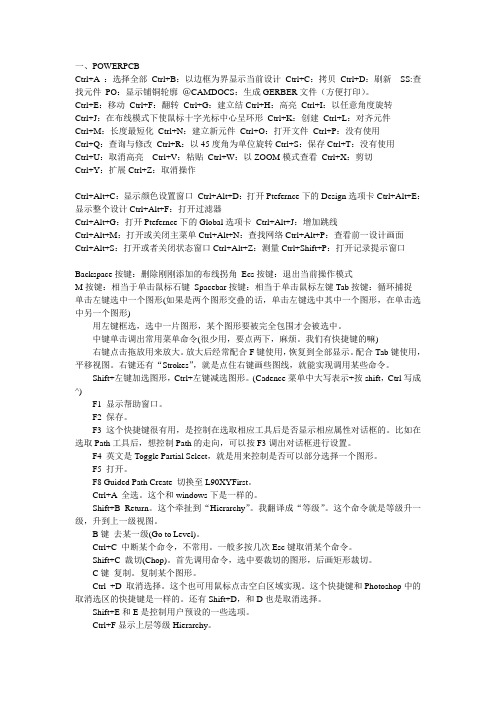
一、POWERPCBCtrl+A:选择全部Ctrl+B:以边框为界显示当前设计Ctrl+C:拷贝Ctrl+D:刷新SS:查找元件PO:显示铺铜轮廓@CAMDOCS:生成GERBER文件(方便打印)。
Ctrl+E:移动Ctrl+F:翻转Ctrl+G:建立结Ctrl+H:高亮Ctrl+I:以任意角度旋转Ctrl+J:在布线模式下使鼠标十字光标中心呈环形Ctrl+K:创建Ctrl+L:对齐元件Ctrl+M:长度最短化Ctrl+N:建立新元件Ctrl+O:打开文件Ctrl+P:没有使用Ctrl+Q:查询与修改Ctrl+R:以45度角为单位旋转Ctrl+S:保存Ctrl+T:没有使用Ctrl+U:取消高亮Ctrl+V:粘贴Ctrl+W:以ZOOM模式查看Ctrl+X:剪切Ctrl+Y:扩展Ctrl+Z:取消操作Ctrl+Alt+C:显示颜色设置窗口Ctrl+Alt+D:打开Ptefernce下的Design选项卡Ctrl+Alt+E:显示整个设计Ctrl+Alt+F:打开过滤器Ctrl+Alt+G:打开Ptefernce下的Global选项卡Ctrl+Alt+J:增加跳线Ctrl+Alt+M:打开或关闭主菜单Ctrl+Alt+N:查找网络Ctrl+Alt+P:查看前一设计画面Ctrl+Alt+S:打开或者关闭状态窗口Ctrl+Alt+Z:测量Ctrl+Shift+P:打开记录提示窗口Backspace按键:删除刚刚添加的布线拐角Ecs按键:退出当前操作模式M按键:相当于单击鼠标石键Spacebar按键:相当于单击鼠标左键Tab按键:循环捕捉单击左键选中一个图形(如果是两个图形交叠的话,单击左键选中其中一个图形,在单击选中另一个图形)用左键框选,选中一片图形,某个图形要被完全包围才会被选中。
中键单击调出常用菜单命令(很少用,要点两下,麻烦。
我们有快捷键的嘛)右键点击拖放用来放大。
放大后经常配合F键使用,恢复到全部显示。
pads layout 快捷键大全
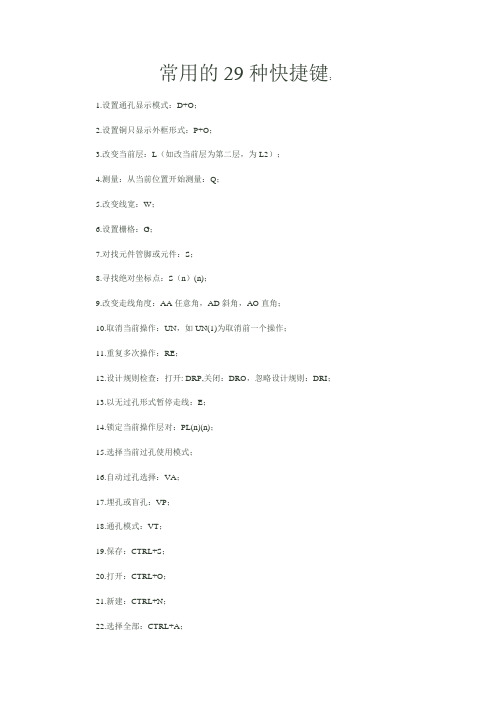
常用的29种快捷键:1.设置通孔显示模式:D+O;2.设置铜只显示外框形式:P+O;3.改变当前层:L(如改当前层为第二层,为L2);4.测量:从当前位置开始测量:Q;5.改变线宽:W;6.设置栅格:G;7.对找元件管脚或元件:S;8.寻找绝对坐标点:S(n)(n);9.改变走线角度:AA任意角,AD斜角,AO直角;10.取消当前操作:UN,如UN(1)为取消前一个操作;11.重复多次操作:RE;12.设计规则检查:打开: DRP,关闭:DRO,忽略设计规则:DRI;13.以无过孔形式暂停走线:E;14.锁定当前操作层对:PL(n)(n);15.选择当前过孔使用模式;16.自动过孔选择:VA;17.埋孔或盲孔:VP;18.通孔模式:VT;19.保存:CTRL+S;20.打开:CTRL+O;21.新建:CTRL+N;22.选择全部:CTRL+A;23.全屏显示:CTRL+W;24.移动:CTRL+E;25.翻转:CTRL+F;26.任意角度翻转:CTRL+I;27.高亮:CTRL+H;28.查询与修改:CTRL+Q;29.显示管脚:PN快捷键与无模命令D+O:设置通孔显示模式P+O:设置铜只显示外框形式L:改变当前层(如改当前层为第二层,为L2)Q:测量,从当前位置开始测量W:改变线宽G:设置栅格S:对找元件管脚或元件S(n)(n) 寻找绝对坐标点AA任意角,AD斜角,AO直角:改变走线角度UN:取消当前操作RE:重复多次操作打开RP,关闭:DRO,忽略设计规则:DRI:设计规则检查E:以无过孔形式暂停走线PL(n)(n):锁定当前操作层对VA :自动过孔选择,选择当前过孔使用模式VP:埋孔或盲孔VT:通孔模式CTRL+W:全屏显示CTRL+E:移动CTRL+F:翻转CTRL+I:任意角度翻转CTRL+H:高亮CTRL+Q:查询与修改CTRL+R:45度翻转F2:增加走线F4:锁定层对F6:选择网络F5:选择管脚对PowerPCB5.0.1中的无模命令1. 全局设置(Global Settings)C 补充格式,在内层负片设计时用来显示Plane层的焊盘及Thermal。
PADS快捷键
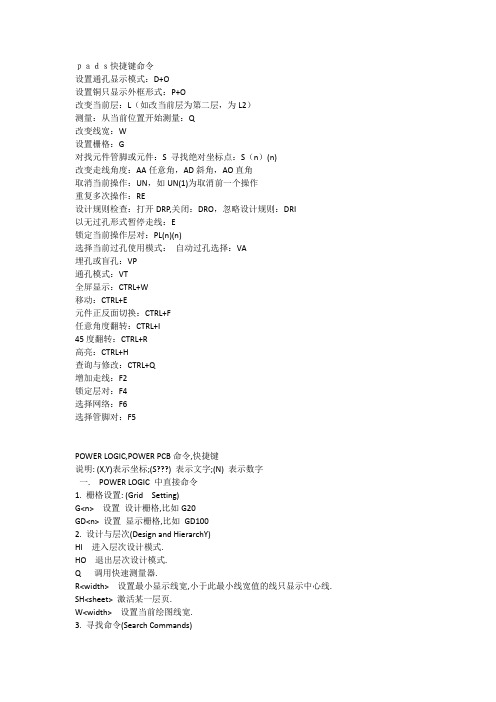
pads快捷键命令设置通孔显示模式:D+O设置铜只显示外框形式:P+O改变当前层:L(如改当前层为第二层,为L2)测量:从当前位置开始测量:Q改变线宽:W设置栅格:G对找元件管脚或元件:S 寻找绝对坐标点:S(n)(n)改变走线角度:AA任意角,AD斜角,AO直角取消当前操作:UN,如UN(1)为取消前一个操作重复多次操作:RE设计规则检查:打开DRP,关闭:DRO,忽略设计规则:DRI以无过孔形式暂停走线:E锁定当前操作层对:PL(n)(n)选择当前过孔使用模式:自动过孔选择:VA埋孔或盲孔:VP通孔模式:VT全屏显示:CTRL+W移动:CTRL+E元件正反面切换:CTRL+F任意角度翻转:CTRL+I45度翻转:CTRL+R高亮:CTRL+H查询与修改:CTRL+Q增加走线:F2锁定层对:F4选择网络:F6选择管脚对:F5POWER LOGIC,POWER PCB命令,快捷键说明: (X,Y)表示坐标;(S???) 表示文字;(N) 表示数字一. POWER LOGIC 中直接命令1. 栅格设置: (Grid Setting)G<n> 设置设计栅格,比如G20GD<n> 设置显示栅格,比如GD1002. 设计与层次(Design and HierarchY)HI 进入层次设计模式.HO 退出层次设计模式.Q 调用快速测量器.R<width> 设置最小显示线宽,小于此最小线宽值的线只显示中心线. SH<sheet> 激活某一层页.W<width> 设置当前绘图线宽.3. 寻找命令(Search Commands)S<string> 寻找某对像(组件脚,组件,网络等),比如SUI.S<n><n> 寻找某一绝对坐标点,比如S1000 1500SR<n><n> 寻找某一相对坐标点,比如S2500 2500SRX<n> 寻找当前点X轴方向上某一相对坐标点,比如SRX3000 SRY<n> 寻找当前点Y轴方向上某一相对坐标点,比如SRX1000 SX<n> 移动到当前点X轴方向上某一绝对坐标点,比如SX1300 SY<n> 移动到当前点Y轴方向上某一绝对坐标点,比如SX1300 4. 角度(Angles)AA 转换到任意角度模式.AD 转换到斜角度模式.AO 转换到直角度模式.5. 编辑(Editing)Un 取消当前操作Re 重作6. 绘制对象选择(Drafting Objects)HC 转换到绘制饼图形模式.HH 转换到绘制非封闭性图形模式.HP 转换到绘制多边形图形模式.HR 转换到绘制矩形图形模式.7. 替代MOUSE 单击(Mouse Click Substitutes)I 运行数据库完整测试.二. POWER LOGIC 中的快捷键1.控制快捷键(Control Key Shortcuts)Ctrl+B 整页查看.Ctrl+C 拷贝.Ctrl+D 刷新.Ctrl+E 移动选择的组.Ctrl+F 沿X轴旋转.Ctrl+N 建立新文件.Ctrl+O 打开一个文件.Ctrl+P 打印.Ctrl+Q 查询与修改.Ctrl+R 旋转选择.Ctrl+S 存档.Ctrl+V 粘贴.Ctrl+W zoom放大模式查看.Ctrl+X 剪切.Ctrl+Alt+C 显示颜色设置.Ctrl+Alt+E 设计整体显示.Ctrl+Alt+G 优先参数设置.Ctrl+Alt+M 关闭和显示主菜单.Ctrl+Alt+P 查看前一设计画面.Ctrl+Alt+S 关闭和显示状态对话框.Ctrl+Tab 循环转换选择逻辑门封装.Ctrl+PageDown 打开快速测量器,从当前位置开始测量.Shift+Ctrl+D 当块移动时进行快调整.Shift+Ctrl+F 沿Y轴旋转.Shift+Ctrl+P 记录提示对话框中的开关.2. 功能快捷键(Function Key Shortcuts)F1 激活在线帮助.F2 增加连接.F8 打开或关闭.Alt+Space 当在联机时增加页间连接符.Shift+Space 当在联机时增加电源接符.Ctrl+Space 当在联机时在联机末端增加接地接符.三. POWER PCB 中的直接命令1.总体设置(Global Settings)C 打开或关闭设计画面补充格式显示模式.D 打开或关闭当前层拥有最高优先显示权.DO 打开或关闭通孔(Via)显示模式.ET 设置暂停走线时以测试点为结束方式.I 进行数据库完整测试.L<n> 如L12, 则当前层为第二层.N<s> 高亮某一网络,例如: NGND.O<r> 将焊盘和走线以其外框形式显示.PO 将灌铜只显示其外框.Q 打开快速测量器,以当前位置开始测量.QL 对电量网络,管脚对走线和某一选择范围进行快速测量其长度.R<n> 设置最小显示线宽,小于此值的线只显示其中心线,比如R8.RV 保持建立重复性使用电路模式.SPD 显示生成混合分割层的数据.SPI 显示热焊盘标示符号”X”在其热焊盘上.SPO 只显示混合分割层的外框.T 设置设计画面为透明显示模式.X 打开或关闭文字外框显示W<n> 改变线宽,比如W302. 栅格(Grids)G<xx> 过孔和设计栅格设置.GD<xx> 显示栅格设置.GP 打开或关闭极性栅格.GP r a 移动到一个指定的极坐标点.GPR r 在角度a一定条件下,移动到一个指定的径向半径为r 的点. GPA a 在径向半径为r一定的条件下,按指定的角度a 移动.GPRA da 在径向半径为r一定的条件下,按当前的角度da 进行移动. SRY<n> 保持当前X坐标不变,寻找一个相对Y坐标点.SS<s> 寻找或选择某一个或某一类组件.因为此命令支持通配符”* ”. SX<n> 保持当前Y坐标不变,移动到一个指定的绝对坐标X点.SY<n> 保持当前X坐标不变,移动到一个指定的绝对坐标Y点.4. 角度(Angles)AA 转换到任意角度模式.AD 转换到斜角度模式.AO 转换到直角度模式.5. 取消(Undo)UN[<n>]可取消多次的操作,因为n是可变的.RE[<n>]重复多次操作. 因为n是可变的.6.设计规则检查DRC (Design Rules Checking)DRP 禁止违背设计规则.DRW 违背警告模式.DRI 忽略设计规则.DRO 完全关闭设计规则.7. 走线(Routing)E 以无过孔结束暂停走线.LD 使当前层走线为垂直或水平方向.PL<n><n> 锁定当前操作层对.SH 打开或关闭推挤模式.V<name> 选择当前使用过孔(Via)类型.VA 自动过孔选择.VP 使用埋孔或盲孔式过孔.VT 使用通孔式过孔.T 使用透明模式8. 绘制对像(Drafting Objects)HC 转换到绘制饼图形模式.HH 转换到绘制非封闭性图形模式.HP 转换到绘制多边形图形模式.HR 转换到绘制矩形图形模式.9. 替代MOUSE 单击(Mouse Click Substitutes)M 激活当前功能模式下的弹出菜单,相当于单击MOUSE右键. Spacebar 相当于在当前十字光标位置单击MOUSE 左键,比如增加走线拐Ctrl+A 选择全部.Ctrl+B 以板框为界整体显示当前设计.Ctrl+C 拷贝.Ctrl+D 刷新.Ctrl+E 移动.Ctrl+F 翻转.Ctrl+G 建立结合.Ctrl+H 高亮.Ctrl+I 任意角度旋转.Ctrl+J 在布线模式下使MOUSE 十字光标中心呈环形.Ctrl+K 建立组.Ctrl+L 排列组件.Ctrl+M 长度最短化.Ctrl+N 建立新文件.Ctrl+O 打开文件.Ctrl+P 没有在使用中.Ctrl+Q 查询与修改.Ctrl+S 保存.Ctrl+T 不再使用中.Ctrl+U 取消高亮.Ctrl+V 粘贴.Ctrl+W 以zoom放大模式查看.Ctrl+X 剪切.Ctrl+Y 扩展.Ctrl+Z 取消操作.Ctrl+Alt+C 显示颜色设置.Ctrl+Alt+D 打开Setup/Preference下的Design设置对话框.Ctrl+Alt+E 显示整个设置.Ctrl+Alt+F 过滤选择.Ctrl+Alt+G 打开Setup/Preference下的Global设置对话框.Ctrl+Alt+J 增加跳线.Ctrl+Alt+M 打开或关闭主菜单.Ctrl+Alt+N 设置网络查找.Ctrl+Alt+P 查看前一设计画面.F3 动态走线模式.F4 锁定层对F5 选择管对脚.F6 选择网络.F7 选择半自动走线.F8 打开或关闭MOUSE移动压缩.F9 锁定绝对与相对协调.F10 结束记录.3.其它快捷键(Other Key Shortcuts)Back space 在联机时每按一次Back space键就可以删除当前的一个拐角. ESC 按ESC键退出当前操作模式.M 按一次M键,相当于按MOUSE 右键.Space 按键盘Space (空格键)相当于MOUSE 左键.Tab 循环捕捉PADS2007无模命令与快捷键—最全,最强!!!1.PADS2007无模命令与快捷键D+O:设置通孔显示模式P+O:设置铜只显示外框形式L:改变当前层(如改当前层为第二层,为L2)Q:测量,从当前位置开始测量W:改变线宽G:设置栅格S:对找元件管脚或元件S(n)(n) 寻找绝对坐标点AA任意角,AD斜角,AO直角:改变走线角度UN:取消当前操作RE:重复多次操作E:以无过孔形式暂停走线PL(n)(n):锁定当前操作层对VA :自动过孔选择,选择当前过孔使用模式VP:埋孔或盲孔VT:通孔模式CTRL+W:全屏显示CTRL+E:移动CTRL+F:翻转CTRL+I:任意角度翻转CTRL+H:高亮CTRL+Q:查询与修改CTRL+R:45度翻转F2:增加走线F4:锁定层对F6:选择网络F5:选择管脚对2.PowerPCB5.0.1中的无模命令栅格(gird)GD<x>{<Y>} 显示栅格设置。
PADS常用快捷键
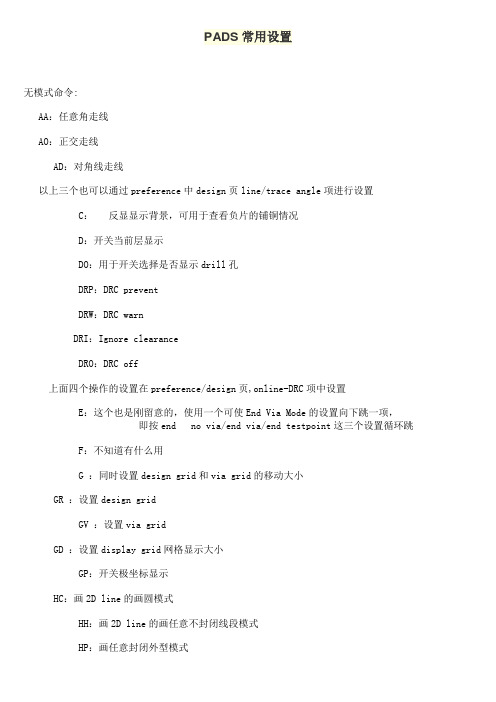
PADS常用设置无模式命令:AA:任意角走线AO:正交走线AD:对角线走线以上三个也可以通过preference中design页line/trace angle项进行设置C:反显显示背景,可用于查看负片的铺铜情况D:开关当前层显示DO:用于开关选择是否显示drill孔DRP:DRC preventDRW:DRC warnDRI:Ignore clearanceDRO:DRC off上面四个操作的设置在preference/design页,online-DRC项中设置E:这个也是刚留意的,使用一个可使End Via Mode的设置向下跳一项,即按end no via/end via/end testpoint这三个设置循环跳F:不知道有什么用G :同时设置design grid和via grid的移动大小GR :设置design gridGV :设置via gridGD :设置display grid网格显示大小GP:开关极坐标显示HC:画2D line的画圆模式HH:画2D line的画任意不封闭线段模式HP:画任意封闭外型模式HR:画长方形模式L :层切换N :高亮显示指定网络名;不加网络名,只敲N则取消所有高亮显示O:切换显示实心线/线外框轮廓,只显示外轮廓感觉挺酷,但好像没什么用PL <n><n>:设置层对PO:顶/底层灌/去铜模式SPO:去除内层铜模式(不包括顶/底层)Q:长度测量,这个应该是布局的时候常用吧QL:这个刚知道用法的,首先选定一些网络或一些管脚对,使用这个命令来统计这些对象的长度,它会跳出一个文本窗,它是分层统计的,会列出没个网络在各个层的走线长度。
R :设置实显宽度的最小尺寸,小于最小尺寸统一以一细线代,大于则显示实际宽度RE:取消上一次的撤消操作S:可查找器件或坐标(确认后光标会走到元件原点位)SS:查找并高亮显示对象SH:推挤方式的开关切换S(n)(n):查找座标即(X)(Y)T:透明显示,这一模块可以看清不同层重叠的线以不同颜色显示,但这种模块也有一个不足之足就是选定一个对象后(对象高亮),不能通过鼠标点取别处而取消其高亮,而是需要刷新。
3.PADS基本查看使用-维修培训

一、原理图操作(PADS Logic )1.浏览基本操作放大,缩小:按住ctrl键,滚动鼠标滚轮(上滚是放大,下滚是缩小)上下移动视图:滚动鼠标滚轮(上滚是上移,下滚是下移)左右移动视图:按住shift键,滚动鼠标滚轮(上滚是左移,下滚是右移)3.翻页浏览原理图是分模块设计的,不同模块放在不同页面绘制,查看不同模块电路需要选择不同的页面。
二、PCB操作(PADS LAYOUT )1.浏览基本操作同原理图的操作2.查找pcb位号,比原理图多了一个S。
3.关闭敷铜显示输入PO4.选择过滤器在PCB板框外或空白处,鼠标右键,弹出如下选择过滤器菜单:其中常用的:选择任意:select anything;选择器件select components ;选择线路网络select net;选择线路select traces 。
然后就可以去用鼠标左键去点击相应的器件线路等5.选择显示层:如下框,鼠标点击可以选择不同层进行显示。
如图4层板:其中TOP 是顶层,GND是地层,VCC是电源层,bottom是底层。
2层板只有顶层和底层。
6.颜色管理器:设置层的显示颜色(Layer Colors)显示颜色(Display Colors)对话框指定或改变层的显示颜色,以及说明哪些项目可见或不可见。
设置屏幕背景的颜色、板框以及在设计中其它内容的颜色。
其中左列,勾选可以选择显示和不显示相关层其中行中可以选择显示和不显示pads焊盘、traces线路、vias过孔,copper铜皮、ref.des位号、pin num 管脚号、arrribute器件值等指定其它项目的颜色1. 为了隐藏某个目标,将它们设置与背景相同的颜色即可;但是它们还是存在的,只是你不能看到它们。
保存指定的颜色PADS Layout 允许你保存所指定的颜色,以便它们能够给其它设计使用。
一旦你在显示颜色Display Colors Setup 对话框中完成了为各个项目指定显示颜色,它们将保存这些设置。
PADS规则设置和快捷键
一.PADS LAYOUT的使用 的使用
一.PADS பைடு நூலகம்AYOUT的使用 的使用
常用快捷键
Ctrl+A Ctrl+B Ctrl+C Ctrl+D Ctrl+E Ctrl+F Ctrl+G Ctrl+I Ctrl+K Ctrl+L Ctrl+M Ctrl+Q Ctrl+R Ctrl+S Ctrl+V Ctrl+X Ctrl+Y Ctrl+Z Ctrl+Alt+C Ctrl+Alt+D 置窗口 Ctrl+Alt+G 置窗口 Ctrl+Alt+J 选择全部 以板框为界整体显示当前设计 复制 刷新 移动 翻转 建立结合 任意角度旋转 建立组 排列元件 长度最短化 查询与修改 以45°角为单位旋转 ° 存盘 粘贴 剪切 扩展 取消操作 显示颜色设置 打开Setup/Preference下的 下的Design设 打开 下的 设 打开Setup/Preference下的 下的Global 设 打开 下的 增加跳线 F1 F2 F3 F4 F5 F6 F7 F8 F9 F10 打开在线帮助 增加走线 动态走线模式 锁定层对 选择管肢对 选择网络 选择半自动走线 打开或关闭鼠标移动压缩 锁定绝对与相对协调 结束记录
无摸式命令分10个类型: 无摸式命令分 个类型:共70个 个类型 个 以下是常见的无摸式命令: 以下是常见的无摸式命令: 一:栅格设定 G:设计栅格设定 : GD:显示栅格设定 : GR:设计各自设定 : 二:查找设定 S*:查找元件和管脚 : S* *:查找绝对坐标 : SR* *:查找相对坐标 : SS:查找并选种标示符号的的元 : 件 **代表要查找的参数 代表要查找的参数 三:角度设定 AA:转换到任意角度模式 : AD:转换到对角模式 : AO:转换到直角模式 : 四:设计规则检查设定 DRP: 禁止违背设计规则 : DRW: 违背设计规则时,给出 : 违背设计规则时, 警告 DRI:忽略安全间距检查 : DRO:关闭设计规则检查模式 : 五:层设定 L*:选择当前要操作的层 : 六 Q:测量实际距离 :
pads常用快捷键
设置通孔显示模式:D+O设置铜只显示外框形式:P+O改变当前层:L(如改当前层为第二层,为L2)测量:从当前位置开始测量:Q改变线宽:W设置栅格:G对找元件管脚或元件:S寻找绝对坐标点:S(n)(n)改变走线角度:AA任意角,AD斜角,AO直角取消当前操作:UN,如UN(1)为取消前一个操作重复多次操作:RE设计规则检查:打开: DRP,关闭:DRO,忽略设计规则:DRI,以无过孔形式暂停走线:E锁定当前操作层对:PL(n)(n)选择当前过孔使用模式:自动过孔选择:V A埋孔或盲孔:VP通孔模式:VT保存:CTRL+S打开:CTRL+O新建:CTRL+N选择全部:CTRL+A全屏显示:CTRL+W移动:CTRL+E翻转:CTRL+F任意角度翻转:CTRL+I高亮:CTRL+H查询与修改:CTRL+Q45度翻转:CTRL+R增加走线:F2锁定层对:F4选择网络:F6选择管脚对:F5设置通孔显示模式:D+O设置铜只显示外框形式:P+O改变当前层:L(如改当前层为第二层,为L2)测量:从当前位置开始测量:Q改变线宽:W设置栅格:G对找元件管脚或元件:S寻找绝对坐标点:S(n)(n)改变走线角度:AA任意角,AD斜角,AO直角取消当前操作:UN,如UN(1)为取消前一个操作重复多次操作:RE设计规则检查:打开: DRP,关闭:DRO,忽略设计规则:DRI,以无过孔形式暂停走线:E锁定当前操作层对:PL(n)(n)选择当前过孔使用模式:自动过孔选择:V A埋孔或盲孔:VP通孔模式:VT保存:CTRL+S打开:CTRL+O新建:CTRL+N选择全部:CTRL+A全屏显示:CTRL+W移动:CTRL+E翻转:CTRL+F任意角度翻转:CTRL+I 高亮:CTRL+H查询与修改:CTRL+Q 45度翻转:CTRL+R增加走线:F2锁定层对:F4选择网络:F6选择管脚对:F5。
PADS快捷键--自己整理
一、栅格设定
G:设计栅格设定
GD:显示栅格设定
GR:设计各自设定
二、查找元件
S*:查找元件和管脚
S**:查找绝对坐标
SR*:查找相对坐标
SS:查找并选种标示符号的元件
**代表要查找的参数
三、角度设定
AA:转换到任意角度模式
AD:转换到对角模式
AO:转换到直角模式
四、设计规则检查设定
DRP:禁止违背设计规则
DRW:违背设计规则时,给出警告DRI:忽略安全间距检查
DRO:关闭设计规则检查模式
五、层设定
L*:选择当前要操作的层
六、距离测量
Q:测量实际距离
七、常用快捷键汇总
Ctrl+A:选择全部
Ctrl+B:以板框为界整体显示当前设计Ctrl+C:复制。
PADS软件中常用的快捷键和命令操作方法解析
PADS软件中常用的快捷键和命令操作方法解析
1.高亮选中一个网络,输入无模命令QL可快速测量此网络的总长度等基本信息。
2.元件布局时的一些无模命令操作:
选中要对齐的元件,使用无模命令ctrl+L可打开对齐方式界面;
查找元件的一些无模命令:s(n)查找元件或引脚;如s u1或s u1.1;
s(x y)查找一个绝对坐标点,如s 100 20;
sr(x y)查找一个相对坐标点,如sr 20 30;
srx(n)保持当前y坐标不变,查找一个相对于x坐标点,如srx 300;
sry(n)保持当前x坐标不变,查找一个下对于y坐标点,如sry -300;
ss(u)查找并选中一个或一类元件,此命令支持通配符“*”;注意无模命令中的空格,如ss u1和s su1是不同的;
ss(u)* 可进行批处理选择
使用方法如下:输入无模命令ss c* 可选中所有以c开头的元件。
注:c是输入检索的开头字符;
sx (n)保持当前y坐标不变,移动到一个制定的坐标x点上,如:sx 200;即移动到x 轴上的200坐标点上;
sy(n)保持当前x坐标不变,移动到一个制定的坐标y点上,如:sy 300;即可移动到y 轴上的300坐标点上;
xp 以像素而非线宽的方式来检索和选择配线。
允许用户对那些拐角处的宽度小于线宽时进行调整。
3.与鼠标动作相关的命令:
m键与鼠标右键具有相同功能,打开当前状态下的快捷命令菜单;
spacebar 空格键与鼠标左键有相同功能。
可用来对当前光标处的元素进行选择、完成、追加拐角等操作。
- 1、下载文档前请自行甄别文档内容的完整性,平台不提供额外的编辑、内容补充、找答案等附加服务。
- 2、"仅部分预览"的文档,不可在线预览部分如存在完整性等问题,可反馈申请退款(可完整预览的文档不适用该条件!)。
- 3、如文档侵犯您的权益,请联系客服反馈,我们会尽快为您处理(人工客服工作时间:9:00-18:30)。
LAYOUT Ctrl+A 全选 跟logic一样 Ctrl+B 显示全板视图,跟logic类似,这里视图边为板的边框 Ctrl+C copy Ctrl+D redraw 刷新 Ctrl+E move Ctrl+F 用于改变元件的安装面,白一点说就是将顶层的元件放到底面,或进行相反的操作
Ctrl+H 使选定的对象(可以是一个范围)以高亮显示,取消这种状态可以单击一次对像或再选定一次即可
Ctrl+I 元件的任意角度旋转,好像是说不大建议这样做吧,说是会给生产时的机贴带来麻烦,不过有时还真能加点艺术元素
Ctrl+J 这个好像有,但我没看见,反正是操作时有反应就是,(routing走线) Ctrl+K 这个还没搞懂平时有什么用 (ESC 取消操作) Ctrl+L 对齐,可以是对元件对齐,也可以是标号对齐操作,这个可是布局必不可少的,如果你想好看
Ctrl+M length minimization 平时没用过 Ctrl+N new Ctrl+O open Ctrl+P 不是print,很像没用 Ctrl+Q query/modify 查询对像的属性,这个很有用啊 Ctrl+R rotate 90 元件旋转90度 Ctrl+S save 保存 Ctrl+T 应该是用于teardrop操作的,但不知道怎么用啊 Ctrl+U 取消高亮,不过跟前面提的重选定方法,这个好像反而复杂点 Ctrl+V paste Ctrl+W zoom Ctrl+X cut Ctrl+Alt+Y stretch 用来拉线,这个是调整走线时几乎必用的 Ctrl+Z undo 返回操作 ============================================================ tab cycle 循环选择,多个重叠对像的循环选择 F2 route 走线 F3 dynamic route 动态走线,不过需要打drp(DRC prevent)前提下才能用 F5 select pin pair 选择管脚对 操作:选择管脚对的一部分(鼠线,管脚,走线),按F5,
F6 select net 选择网络 操作类F5 Ctrl+Alt+G:preference设置窗口 Ctrl+Alt+F:Filter 过滤器窗口 Ctrl+Alt+N:网络配色显示窗口 Ctrl+Alt+S:状态窗口 Ctrl+Alt+J:增加跳线,我们对于布单面板的哥们比较有用点,走不通就跳 Ctrl+Alt+C:颜色设置窗口 PADS手记(二): 无模式命令: AA:任意角走线 AO:正交走线 AD:对角线走线 以上三个也可以通过preference中design页line/trace angle项进行设置
C: 反显显示背景,可用于查看负片的铺铜情况 D:开关当前层显示 DO:用于开关选择是否显示drill孔 DRP:DRC prevent DRW:DRC warn DRI:Ignore clearance DRO:DRC off 上面四个操作的设置在preference/design页,online-DRC项中设置
E:这个也是刚留意的,使用一个可使End Via Mode的设置向下跳一项, 即按end no via/end via/end testpoint这三个设置循环跳
F:不知道有什么用 G :同时设置design grid和via grid GR :设置design grid GV :设置via grid GD :设置display grid GP:开关极坐标显示 HC:画2D line的画圆模式 HH:画2D line的画不封闭线段模式 HP:画多义线模式 HR:画长方形模式 L :层切换 N :高亮显示指定网络名;不加网络名,只敲N则取消所有高亮显示 O:切换显示实心线/线外框轮廓,只显示外轮廓感觉挺酷,但好像没什么用 PL :设置层对 Q:长度测量,这个应该是布局的时候常用吧 QL:这个刚知道用法的,首先选定一些网络或一些管脚对,使用这个命令来统计这些对象的长度,它会跳出一个文本窗,它是分层统计的,会列出没个网络在各个层的走线长度。
R :设置实显宽度的最小尺寸,小于最小尺寸统一以一细线代,大于则显示实际宽度
RE: 取消上一次的撤消操作 S:可查找器件或坐标 SS:查找并高亮显示对象 SH:推挤方式的开关切换 T:透明显示,这一模块可以看清不同层重叠的线以不同颜色显示,但这种模块也有一个不足之足就是选定一个对象后(对象高亮),不能通过鼠标点取别处而取消其高亮,而是需要刷新。
UN:undo撤消操作 V:过孔操作 W:改变线宽 X:切换是否显示文本的外框,不包括元件标号 上面看得不爽就看这个吧,人家的文档能力比我强 PADS logic的一个BUG 发表于 2007/11/23 0:36:01 在PADS2005中,有时会出现无法跨文档copy选定的对象,具体情况如下,用logic打开两个原理图设计图,copy其中一个设计图A中的电路模块(Ctrl+C)到剪贴板中,然后在另一个设计图B中进行粘贴,出现无法粘贴的情况(粘贴不出东东),
上面这种情况解决方法: 在设计图B中任选定一个对象,进行复制操作....当然不用实际完成操作,在复制对象粘住鼠标即可.....按ESC取消....
进行完上面在设计图B中的操作后,就可以从设计图A中copy电路模块到设计图B了
1. PADS logic快捷操作: F2 ------- add connection 连接线 M ------- popmenu 弹出右键菜单 Ctrl+A ------- select All 全选 Ctrl+B ------- sheet 切换到整线sheet可以的视图状态 Ctrl+C ------- copy 复制选定对象(可以是多选或选一范围): 也可以在按住Ctrl同时拖动选定对象进行该操作
Ctrl+D ------- redraw 刷新 Ctrl+E ------- move 移动选定对象(可以是多选或选一范围): 也可以直接拖动
Ctrl+F ------- X mirror X轴镜向操作(对象需处于拖动状态) Ctrl+N ------- new 新建设计 Ctrl+O ------- open 打开设计 Ctrl+P ------- print 打印 Ctrl+Q ------- query/modify 查询选定(单个)对象的属性(part, net等): 也可以通过双击对象进行 该操作
Ctrl+R ------- rotate 90 对单个对象进行旋转90度操作(对象需处于拖动状态)
Ctrl+S ------- save 保存 Ctrl+V ------- paste 粘贴 Ctrl+W ------- zoom 切换到放大镜操作状态:单击左键放大视图,单击右键缩小
Ctrl+X ------- cut 剪切 Ctrl+Alt+C ------- display color 展出颜色设置窗口 Ctrl+Shift+F ------- Y mirror Y轴镜向操作(对象需处于拖动状态) Ctrl+Alt+G ------- preference 设置窗口 Ctrl+Alt+S ------- 调出状态窗口 Ctrl+Alt+F ------- 过滤器窗口 Ctrl+Shift+O ------- 打开pads layout link窗口
无模式命令: s -------- search 查找对像或坐标 q -------- measure 测量长度 un -------- undo 撤消上一次操作 re -------- redo 恢复上一次撤消
FPC 1·做FPC时,如何确定器件放置问题: 首先看结构给的2D图,2D图上清楚的表示出器件放置位置,只要确定器件和2D图相对应就不会产生错误,如果确定2D图1为正面,那么放置在此面上的器件就放置在TOP层,其余器件就放置在BOT层,若确定2D图1为反面,则放置在此面上的器件就放置在BOT层,其余的放置在TOP层。 结果默认TOP层为正面,BOT层为反面,只要记住:正面的为TOP层,器件放在TOP层;反面为BOT层,器件放在BOT层,就不会做错了。
2·焊盘长度:走线面长度为1.8mm,不走线面为1.5mm? 理解:若BOT面为走线面, 则在设置焊盘封装的时候设置: TOP(Mounted side)面焊盘长度为1.5mm BOT(Opposite side)面焊盘长度为1.8mm 中间层(Inner Layers)设置为0 同时还要设置TOP/BOT面的offset的值为0.15、-0.15,看情况而定
3·焊盘露铜:双面露铜 理解:就是双面焊盘,走线时焊盘上面要打过孔,尺寸一般比焊盘宽度小一点(若焊盘宽度为0.5mm,则过孔设置为0.45/0.25mm),打孔时要打成S形,放置断裂。
4·FPC中若没有贴片的器件,那么就可以不用出生产文件,只出一份CAM就可以了。也就是说只有一些焊接式的器件,或者按键之类的就可以不用出生产文件,因为这些都是非贴片器件。
